Excel里面的加粗功能,没有想的那么简单
Excel里面的加粗功能,在设置单元格样式的时候会经常使用到。然而看似一个简单的加粗功能,其实里面也包含了很多的细节,下面来看一下吧。
01功能使用
首先来介绍一下加粗功能的使用。选中一个单元格,然后点击功能区的加粗命令,或者是按下快捷键Ctrl+B,就可以将这个单元格内容进行加粗了。
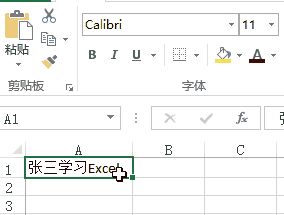
如果要取消加粗,也是选中目标单元格以后点击加粗命令或者是按快捷键Ctrl+B。
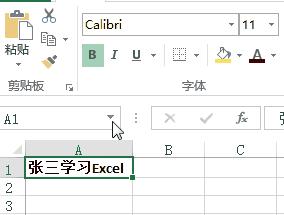
02部分内容加粗
上面介绍的其实是一整个单元格内容的加粗,但是如果实际操作中需要给部分内容加粗,就不能简单选中单元格了。而是要选中加粗的那部分内容,然后击加粗命令或者是按快捷键Ctrl+B。

如果要给有部分内容加粗的单元格取消加粗,可以选中加粗这部分内容,点击加粗命令或者是按快捷键Ctrl+B来取消。另外其实也可以选中整个单元格,点击两次加粗命令或者是按两次快捷键Ctrl+B,第一次会将整个单元格加粗,第二次则取消加粗。这样在操作上相对会比较便捷,不需要仔细选中部分内容了。
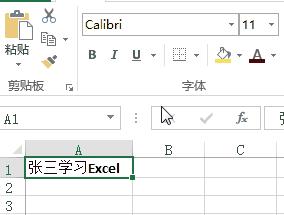
03编辑时要加粗
在单元格输入内容时,后面的内容需要加粗了,可能会先输入内容,然后回过头来选中进行加粗。其实可以在输入前,先点击加粗命令或者是按快捷键Ctrl+B,这样一来打开加粗状态了,后面输入的内容就是加粗的了。后面需要输入不加粗的内容,就再点击加粗命令或者是按快捷键Ctrl+B取消加粗状态即可。
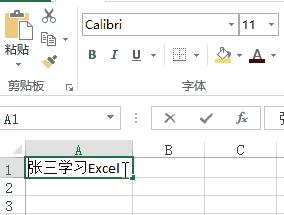
以上就是关于Excel里面加粗的细节介绍了,肯定有很多人都没有发现这些操作技巧吧,熟练掌握了对于操作效率的提升也是有很大的帮助的。
网站声明:如果转载,请联系本站管理员。否则一切后果自行承担。
赞同 0
评论 0 条
- 上周热门
- 如何使用 StarRocks 管理和优化数据湖中的数据? 2980
- 【软件正版化】软件正版化工作要点 2897
- 统信UOS试玩黑神话:悟空 2872
- 信刻光盘安全隔离与信息交换系统 2758
- 镜舟科技与中启乘数科技达成战略合作,共筑数据服务新生态 1291
- grub引导程序无法找到指定设备和分区 1262
- 华为全联接大会2024丨软通动力分论坛精彩议程抢先看! 171
- 2024海洋能源产业融合发展论坛暨博览会同期活动-海洋能源与数字化智能化论坛成功举办 169
- 点击报名 | 京东2025校招进校行程预告 165
- 华为纯血鸿蒙正式版9月底见!但Mate 70的内情还得接着挖... 164
- 本周热议
- 我的信创开放社区兼职赚钱历程 40
- 今天你签到了吗? 27
- 信创开放社区邀请他人注册的具体步骤如下 15
- 如何玩转信创开放社区—从小白进阶到专家 15
- 方德桌面操作系统 14
- 我有15积分有什么用? 13
- 用抖音玩法闯信创开放社区——用平台宣传企业产品服务 13
- 如何让你先人一步获得悬赏问题信息?(创作者必看) 12
- 2024中国信创产业发展大会暨中国信息科技创新与应用博览会 9
- 中央国家机关政府采购中心:应当将CPU、操作系统符合安全可靠测评要求纳入采购需求 8
热门标签更多


